目次
概要
- Route53でDNSを作成します。
- Route53は、DNSのウェブサービスです。
- DNSは、ドメイン名とIPアドレスの対応関係を管理します。
- 以下が作成済みであることが前提です。
AWS EC2にApacheをinstallしhtmlを表示
Route 53を作成する
1.AWSマネジメントコンソールにログインします。
2.検索入力欄で「route53」と入力し、表示された「Route 53」をクリックします。
3.Route 53 ダッシュボードが表示されるので「ホストゾーンの作成」をクリックします。
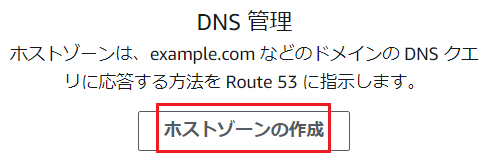
4.ドメイン名に取得したドメイン名を入力します。
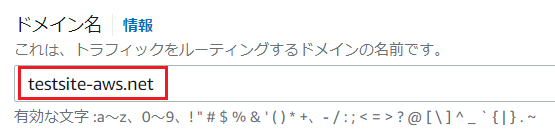
5.タイプは、「パブリックホストゾーン」を選択し、「ホストゾーンの作成」ボタンをクリックします。
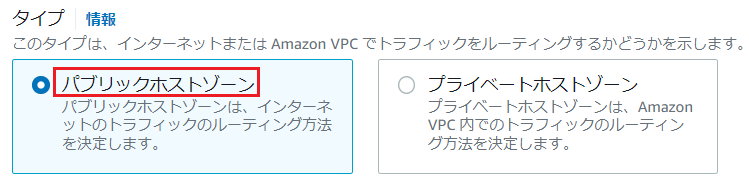
6.ホストゾーンの作成直後の状態です。
SOAレコードは、自分が管理しているゾーン(ドメイン)の情報です。
NSレコードは、自分が管理しているゾーン(ドメイン)のネームサーバです。

Elastic IPでIPアドレスを取得しEC2に紐づけする
1.検索入力欄で「EC2」と入力し、表示された「EC2」をクリックします。
2.左の画面で「Elastic IP」をクリックし、「Elastic IPアドレスを割り当てる」ボタンをクリックし、「割り当て」ボタンをクリックします。
3.アクションから「Elastic IPアドレスの関連付け」をクリックします。
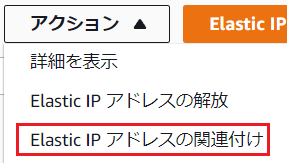
4.インスタンスに、紐づける対象のEC2(test2-ec2)を選択します。
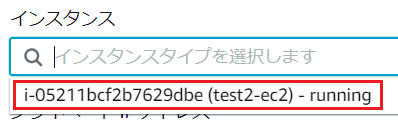
5.任意のプライベートアドレスを指定し「関連付ける」ボタンをクリックするとEC2が関連付けられます。
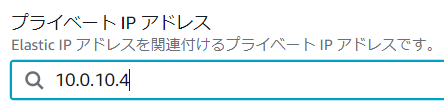
ドメインを取得したサイトのネームサーバーを変更する
1.ドメインを取得したサイト(※)に入り、ネームサーバの変更を選択し、ネームサーバ情報を入力します。(※お名前.comを使用)
入力欄には、Route53作成時に出力されたNSレコードの「値/トラフィックのルーティング先」の値を入力します。最後のドット(.)は入力不要です。
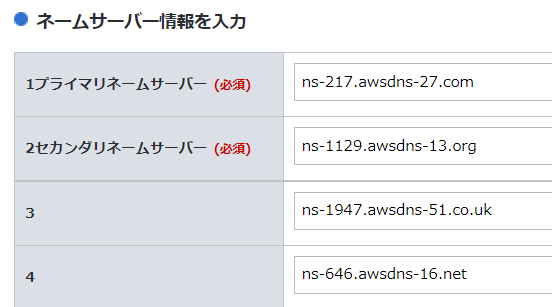
Route53にAレコードを登録する
1.検索入力欄で「route53」と入力し、表示された「Route 53」をクリックします。
2.画面左の「ホストゾーン」をクリックし、作成したドメイン名(testsite-aws.net)をクリックします。
3.「レコードを作成」ボタンをクリックし、レコード名は空のままで、値は、Elastic IPまたはEC2のIPアドレスを入力します。他はデフォルトのままで「レコードを作成」ボタンを押します。
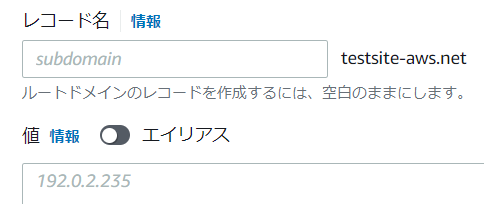
4.Aレコードが作成されました。

ドメイン名に対するIPアドレスが設定されています。
正引きで使用します(ドメイン名からIPアドレスを取得する)。
ブラウザで確認する
ブラウザのURLに(取得したドメイン名) testsite-aws.net/test1.htmlと入力するとhello worldと表示されます。
(EC2のインスタンス一覧に表示される)IPアドレス/test1.htmlでも表示できます。
このサンプルのRoute53でかかった金額
最初の25ホスティングゾーンまで、1ホスティングゾーンあたり$0.50かかります。
※テスト用で作成した場合などで 12 時間以内に削除した場合は無料(条件あり)等もあります。
詳細は以下参照願います。
Elastic IPも解放しておきます。
https://aws.amazon.com/jp/route53/pricing/
関連の記事

